Czytnik ebooków Foliate jest jedną z moich najlepszych aplikacji Ubuntu. W tym poście powiem ci więcej o funkcji, które sprawiają, że tak dobrze i pokazać, jak zainstalować aplikację na swoim systemie.
Zaprojektowany wyłącznie dla pulpitu Linux, Folate jest GTK app którego back-of-the-book blurb pitches go jako „proste i nowoczesne ebook viewer” dla pulpitów Linuksa jak Ubuntu.
Ale to o wiele więcej.
Choć może być łatwiej czytać ebooki na dedykowanym urządzeniu e-reader (jak e-ink Amazon Kindle, Nook, etc) istnieją pewne funkcje, które przeglądarka eBooków na PC może zaoferować, że dedykowane urządzenie e-reading nie może.
I to właśnie te możliwości, które można znaleźć w „stronach” Foliate.
Foliate Ebook Reader App
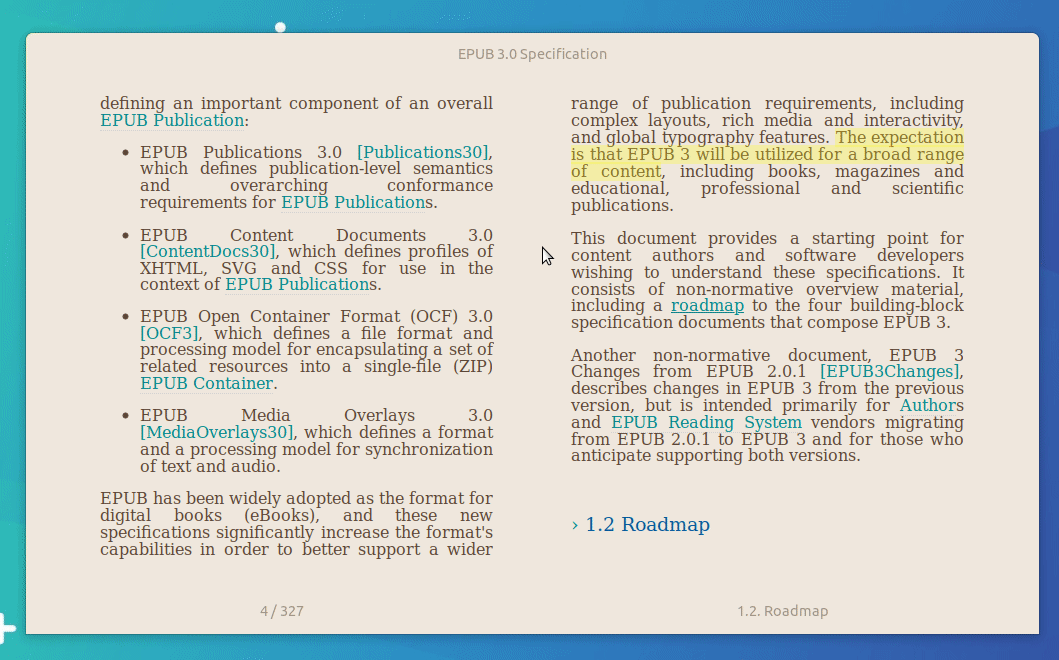
Gdy początkowo skompilowałem listę najlepszych aplikacji czytników ebooków dla Ubuntu wybrałem przyjaznego użytkownikowi klienta Bookworm jako najlepszy wszechstronny czytnik ebooków dla Linuksa.
Ale w momencie gdy Foliate został opublikowany to się zmieniło.
Możesz dostosować rozmiar czcionki tekstu ebooka, kolor, styl, odstępy …prawie wszystko
Foliate jest .epubprzeglądarką ebooków opartą na dobrze rozwiniętej bibliotece epub.js JavaScript. Chociaż aplikacja nie może otworzyć .pdf pliki może otworzyć inne typy plików ebook, w tym .mobi, .awz i .awz3, a komiksy i czasopisma .cbr i .cbz pliki.
Ale softwares głównym celem jest umożliwienie Ci czytać epub pliki.
I rzeczy nawet lepiej, jak nurkować w dalej.
Oprócz oferowania najbardziej istotnej funkcji w aplikacji czytnika ebooków IMO – wyświetlania ebooków jak książki z układem dwóch stron – Foliate posiada również wiele alternatywnych trybów czytania (w tym ciągłe przewijanie w stylu przeglądarki internetowej), które dostosowuje się do Twoich potrzeb.

Interfejs zanika, aby pozwolić Ci skupić się na czytaniu (choć można to wyłączyć). Możesz przeglądać książki bez kontroli na ekranie za pomocą klawiszy strzałek klawiatury lub, jeśli jesteś na urządzeniu dotykowym, klikając lub dotykając po lewej / prawej stronie przeglądarki.
Mówiąc o znalezieniu rzeczy, Foliate ma poręczną funkcję wyszukiwania „Znajdź …”, która pomoże Ci zlokalizować konkretne frazy, słowa lub fragmenty w dowolnym ebooku, który czytasz. Możesz nawet ograniczyć wyszukiwanie do konkretnego rozdziału, który czytasz.
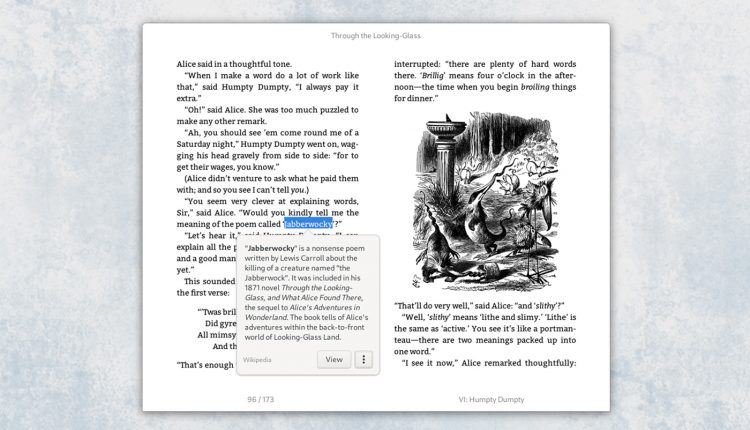
A jeśli robisz dużo notatek, będziesz zadowolony słysząc, że możesz również wykonać wyszukiwanie pełnotekstowe dla dodanych adnotacji.
Dla ostatecznego, spersonalizowanego doświadczenia czytania Foliate pozwala dostosować wygląd tekstu, np. czcionkę, rozmiar czcionki, odstępy między wierszami, marginesy. Istnieje również wiele „trybów” czytania, w tym jasny, sepia, ciemny (na zdjęciu powyżej) i odwrócony, a także opcje regulacji jasności strony.

Jak świetna aplikacja powinna, Foliate śledzi postępy w czytaniu w miarę postępów, na podstawie każdej książki. Przechowuje również zakładki i wszelkie notatki lub adnotacje, które robisz w pliku danych dla każdej książki.
Znajdziesz ten plik w lokalnym katalogu ~/.var/app/… etc, co pozwala na eksport, tworzenie kopii zapasowych i synchronizację danych między systemami (co jest dość przydatne, nie?).
Główne cechy programu Foliate w skrócie:
- Tryb czytania bez rozpraszania uwagi
- Widok dwustronicowy i przewijany
- Tryb czytania z ciągłym przewijaniem
- Dostosuj czcionkę, odstępy między wierszami, marginesy &jasność strony
- Różnorodność motywów, w tym tryb ciemny
- Suwak postępu czytania
- Znaczniki rozdziałów
- Zakładki
- Obsługa gestów na gładziku
- Obsługa adnotacji tekstowych
- „Znajdź” w funkcji wyszukiwania książek
- Wyszukiwanie słów (Wiktionary, Wikipedia i słownik)
- Przeglądarka metadanych
- Skeuomorficzna opcja „cienia strony”
- Integracja z Google Translate
…A ten zestaw funkcji powiększa się z każdym wydaniem.
Jak zainstalować Foliate
Widziałeś już, jak Foliate wygląda, jak działa i jak jego sprytny zestaw funkcji może pomóc ci czytać jak profesjonalista z pulpitu Linuksa – ale jak go zainstalować?!
Cóż, masz kilka możliwości.
Foliate, jak wiele wiodących aplikacji niezależnych w tych dniach, wybrał Flatpak, a konkretnie Flathub, jako główną metodę dystrybucji.
Jeśli używasz Fedory, Linux Mint 19.x lub jakiejkolwiek innej dystrybucji Linuksa, która obsługuje aplikacje Flatpak po wyjęciu z pudełka, możesz przeskoczyć na stronę sklepu i nacisnąć duży przycisk „zainstaluj” na stronie z listą:
Foliate na Flathubie
Jeśli używasz Ubuntu (lub jakiejkolwiek innej dystrybucji Linuksa, która obsługuje aplikacje Snap) możesz zainstalować Foliate z Snap Store:
Foliate na Snap Store
Jeśli jesteś fanem bardziej tradycyjnych metod instalacji aplikacji możesz skorzystać z nowego (jeśli nieoficjalnego) Foliate PPA. To repo dostarcza kompilacje dla najnowszego stabilnego wydania na Ubuntu 18.04 LTS i wyżej:
sudo add-apt-repository ppa:apandada1/foliate
Przekazane przez:
sudo apt install foliate
Podsumowanie
W skrócie, Foliate oferuje wszystko, czego można potrzebować w aplikacji tego typu. Ma czysty interfejs dostosowany do czytania (a nie zarządzania); zestaw funkcji; mnóstwo opcji dostosowywania; i stosunkowo niski ślad zasobów.
 Jeśli spróbujesz tej aplikacji daj mi znać, co o niej myślisz!
Jeśli spróbujesz tej aplikacji daj mi znać, co o niej myślisz! 